Comment réparer l'erreur iTunes 1110 sur iPhone 13/12 Pro Max
Si vous avez affaire à l'erreur 1110 de l'iPhone, votre iPhone sera probablement bloqué dans une boucle Apple. Peu importe à quel point vous essayez de redémarrer l'appareil, cela ne fonctionnera pas seulement pour vous. Même si vous essayez de mettre à jour l'appareil, votre iPhone ne pourra pas être mis à jour. par conséquent, vous devrez faire face à l'erreur 1110 d'iTunes pendant une longue période.
Tutoriel vidéo sur la façon de réparer l'erreur 1110 d'iTunes
Qu'est-ce que l'erreur 1110 de l'iPhone ? Quelle est la cause de cette erreur inconnue ?
L'erreur iPhone 1110 est une notification d'erreur qui apparaît sur l'écran de votre iPhone lorsqu'il y a un problème avec son espace. Dans la plupart des cas, l'erreur apparaît lorsque vous essayez de mettre à jour le système d'exploitation de votre iPhone. Normalement, lorsque ce message d'erreur s'affiche, vous ne pouvez pas simplement appuyer sur une touche et vous en débarrasser. Cela affectera même votre utilisation de l'iPhone pendant une période prolongée.
Chaque fois qu'une erreur inconnue s'est produite 1110, la cause principale est généralement le manque d'espace sur votre appareil. Par conséquent, lorsque vous voyez l'erreur 1110 de l'iPhone sur votre appareil, vous devez commencer à réfléchir à la manière de libérer de l'espace dessus.
Cependant, il existe quelques situations dans lesquelles l'erreur 1110 d'iTunes se produit en raison d'une erreur système. Dans une telle situation, votre iPhone ne pourrait pas être mis à jour, quel que soit le nombre de tentatives.
Les 3 meilleures solutions pour corriger une erreur inconnue 1110
Lorsque vous voyez "l'iPhone n'a pas pu être mis à jour, une erreur inconnue s'est produite 1110", nous avons trois solutions éprouvées pour vous. Les solutions sont expliquées ci-dessous :
Solution 1. Libérez de l'espace sur votre iPhone
Comme indiqué précédemment, le manque d'espace libre sur votre iPhone est la principale cause de l'erreur 1110 de l'iPhone. Par conséquent, il n'est pas surprenant que la première solution consiste à libérer de l'espace sur l'appareil. Alors, comment libérer de l'espace sur votre iPhone ?
Supprimez les applications volumineuses : accédez à Général > Stockage iPhone. Ici, choisissez n'importe quelle grande application et cliquez sur "Supprimer l'application". Notamment, les applications sont généralement répertoriées en fonction de leur taille. Par conséquent, il est facile de trouver et de supprimer les applications les plus volumineuses.
- Supprimer des vidéos et des photos.
- Supprimer la musique téléchargée : pour supprimer la musique téléchargée, vous devez accéder à Paramètres > Général > Stockage iPhone > Application Musique. Ensuite, vous pouvez commencer à supprimer les chansons téléchargées que vous n'écoutez plus.
- Supprimez les anciens SMS.
- Effacer les pièces jointes volumineuses des messages : accédez à Paramètres > Général > Stockage iPhone. Cliquez sur "Messages" et sélectionnez "Vidéos" ou "Photos" et supprimez les pièces jointes.
Solution 2. Corrigez l'erreur 1110 d'iTunes sans perte de données
Malheureusement, vous ne pourrez peut-être pas libérer de l'espace sur votre iPhone si l'appareil est bloqué dans Apple tout en affichant l'erreur iPhone 1110. Par conséquent, la première méthode peut ne pas fonctionner dans ce cas. Eh bien, vous pouvez utiliser Tenorshare ReiBoot.
Avec ReiBoot, vous corrigerez l'erreur système à l'origine du code d'erreur 1110. Tenorshare ReiBoot convient à la plupart des modèles d'iPhone et peut être utilisé sans trop de tracas. Vous n'avez même pas besoin d'expérience ou d'expertise pour corriger cette erreur avec ce logiciel puissant.
Vous devez télécharger Tenorshare ReiBoot sur votre PC et l'exécuter. Ensuite, vous devez connecter votre appareil au PC. Une fois que le programme a reconnu votre téléphone, vous devez cliquer sur "Démarrer" pour continuer.
L'étape suivante consiste à appuyer sur "Réparation standard". Assurez-vous d'avoir lu et compris les informations à l'écran avant de passer à l'étape suivante. Lorsque vous êtes prêt, vous devez appuyer sur l'option "Réparation standard".
Ensuite, vous devez télécharger le dernier fichier de firmware. Pour ce faire, vous devez appuyer sur le bouton "Télécharger". Le fichier fait environ 5 Go ; il faudra donc quelques minutes avant de télécharger complètement.
Après avoir téléchargé le fichier du micrologiciel, vous devez appuyer sur "Démarrer la réparation standard" pour démarrer immédiatement la récupération du système sur votre PC.
Une fois votre problème de système d'exploitation réparé, l'iPhone redémarrera de lui-même. L'erreur devrait avoir disparu maintenant.
Solution 3. Restaurer l'iPhone en mode de récupération avec iTunes
Enfin, vous pouvez corriger l'erreur 1110 de l'iPhone en mettant l'appareil en mode de récupération avec iTunes. Les étapes pour entrer en mode de récupération sont expliquées ci-dessous :
Conclusion
L'erreur 1110 est quelque chose que de nombreux utilisateurs d'iOS ont traité ou traitent. Heureusement, vous pouvez utiliser l'une des méthodes ci-dessus pour le résoudre. Mais Tenorshare ReiBoot est le meilleur outil pour le fixer. Il ne supprime pas les données de votre iPhone et peut être utilisé lorsque votre appareil est bloqué sur la boucle Apple. Alors, essayez-le aujourd'hui.
Partagez votre opinion
Articles connexes
Tous les thèmes


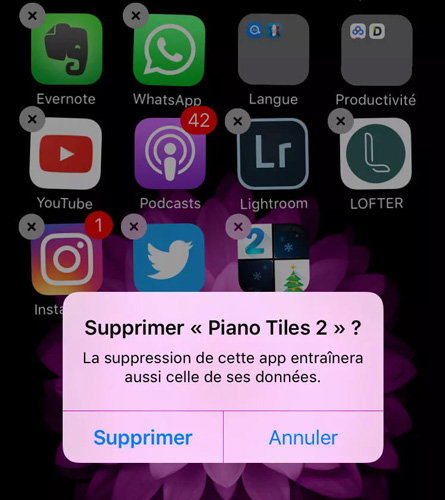











Par Chloé Blanchet
2026-01-04 / Astuces iTunes